为了使电脑xp系统中的文件存放整洁、有条理,同时也为了节省磁盘空间,应该经常删除那些已经没有用的文件和文件夹。此外,对于误删除的文件和文件夹,还应将其及时恢复。
1.删除文件或文件夹
步骤1:打开要删除的文件或文件夹所在的文件夹窗口,选中需要删除的文件或文件夹(参见图1左图),按一下【Delete】键。
步骤2:在弹出的删除确认对话框中单击“是”按钮,便可将选定的文件或文件夹移动到“回收站”文件夹中,也即删除了所选文件或文件夹,如图1右图所示。
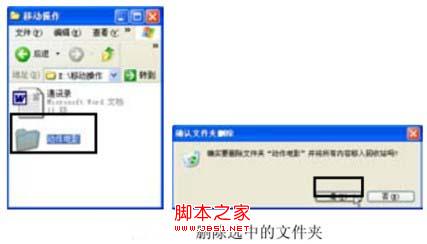
2.恢复误删除的文件或文件夹
步骤1:要恢复被误删除的文件或文件夹,可双击桌面上的“回收站”图标,打开“回收站”窗口。
步骤2:右击误删除的文件或文件夹,从弹出的快捷菜单中单击“还原”(参见图2),则该文件或文件夹将被恢复到原来的位置。
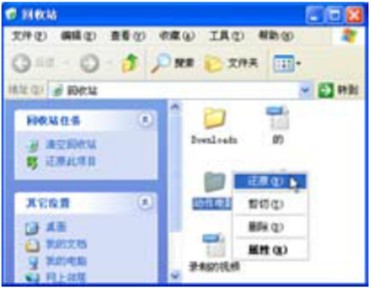
小知识:如果不选择任何项目,则单击“回收站任务”窗格中的“还原所有项目”链接,可以将“回收站”窗口中的所有文件和文件夹还原到被删除前的位置。
3.清空回收站
尽管被删除的文件或文件夹被移入冋收站,但冋收站中的文件仍然会占用磁盘空间。因此,用户应定期检查回收站,如果确认没有需要保留的内容,应及时予以清空。下面是几种淸空回收站的方法。
>右击桌面上的“回收站”图标,从弹出的快捷菜单中选择“淸空回收站”。
>在“回收站”窗口中选择“文件”>“清空回收站”菜单。
>在“回收站”窗口的“回收站任务”窗格中单击“清空回收站”链接。
>在“冋收站”窗口中,在要删除的文件上单击鼠标右键,从弹出的快捷菜单中选择“删除”,可从回收站中删除选定的文件。
提示:删除大文件时,可将其不经过回收站而直接从硬盘中删除。方法是:选中要删除的文件,按【Shift】+【Delete】组合键,然后在确认提示框中确认。